win10创建系统映像的方法 win10如何创建系统映像
更新时间:2023-05-22 11:41:28作者:zheng
我们可以在win10电脑中创建一个系统映像,这样在我们电脑出现一些问题的时候就可以根据win10的系统映像来还原系统,有些用户想要创建一个win10的系统映像,但是却不知道该如何操作,今天小编就教大家win10创建系统映像的方法,如果你刚好遇到这个问题,跟着小编一起来操作吧。
推荐下载:win10正式版
方法如下:
1、win10怎么创建系统映像,点【win10图标】,如图。
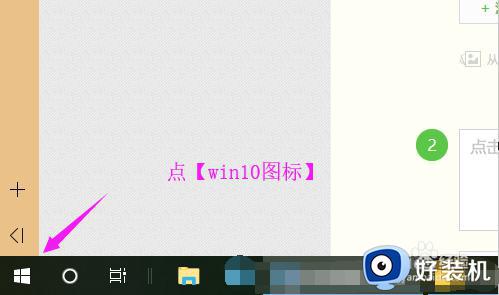
2、【win10图标】点开后,我们接着点下【设置】,如图。
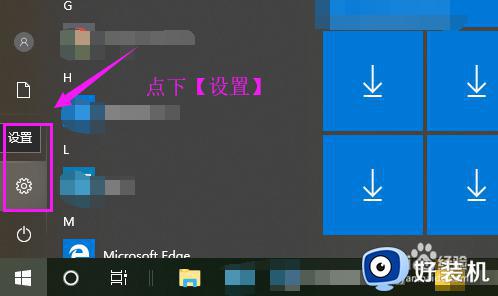
3、【设置】点下后,鼠标直接单点下【更新和安全】,如图。
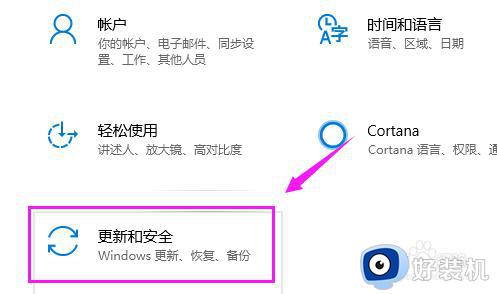
4、小编就简单的将【备份】点触了,如图。
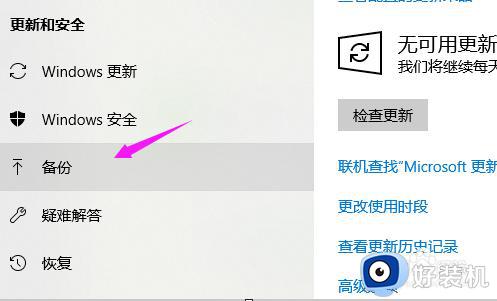
5、小编继续鼠标快速的点击下【转到“备份和还原”(windows7)】,如图。
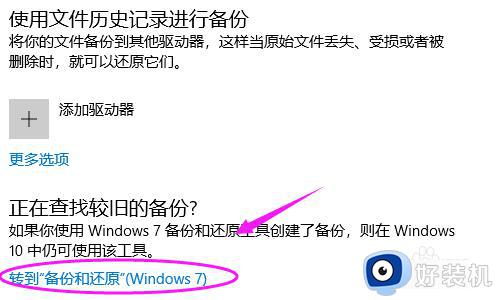
6、小编鼠标立即单击【创建系统映像】,如图。
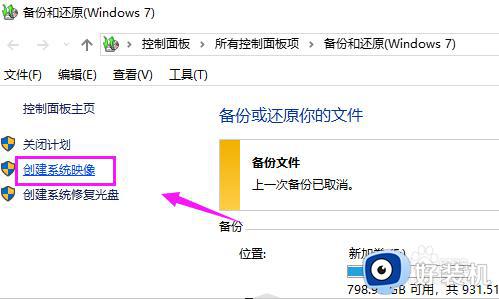
7、接着我们选择【备份盘】后,点【下一步】,如图。
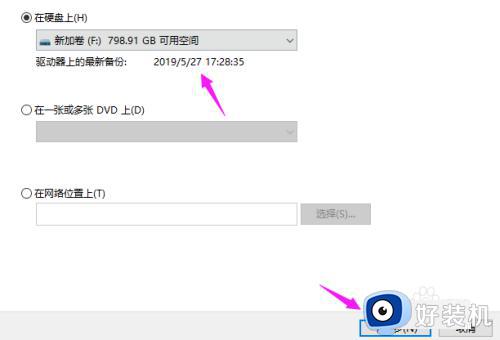
8、接着我们选择要备份的盘,最后点【下一步】,如图。
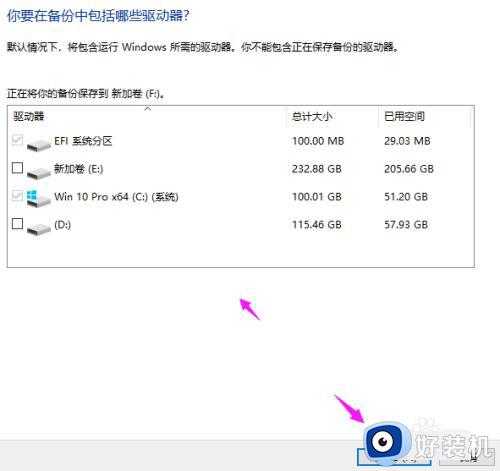
9、最后我们单击【开始备份】就可以创建系统映像了,如图。
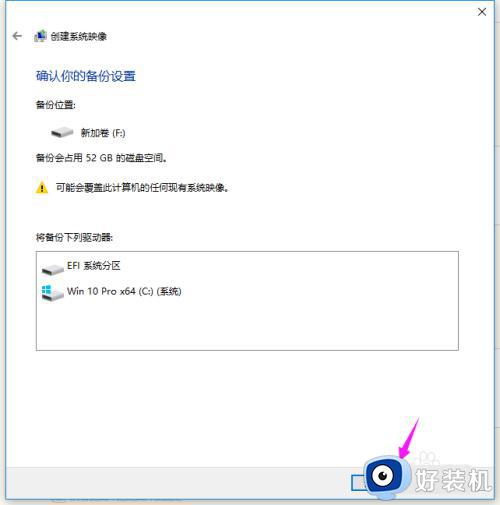
以上就是关于win10创建系统映像的方法的全部内容,还有不懂得用户就可以根据小编的方法来操作吧,希望能够帮助到大家。
win10创建系统映像的方法 win10如何创建系统映像相关教程
- win10创建系统映像的方法 win10怎么创建系统映像
- win10创建系统映像的教程 win10如何创建系统映像
- win10本地账户头像更改不了怎么回事 win10本地账户无法修改头像如何解决
- 无法创建打印作业怎么办 win10打印机提示无法创建打印作业如何解决
- win10共享无法创建打印作业怎么办 windows10无法创建打印作业如何解决
- win10备份系统文件的步骤 win10怎么备份文件
- win10创建开机密码图文设置 win10系统如何创建开机密码
- win10建立新账户的方法 win10如何创建新账户
- win10创建打不开的文件夹怎么设置 win10如何创建一个打不开的文件夹
- word无法创建工作文件,请检查临时环境变量 win10如何解决
- win10拼音打字没有预选框怎么办 win10微软拼音打字没有选字框修复方法
- win10你的电脑不能投影到其他屏幕怎么回事 win10电脑提示你的电脑不能投影到其他屏幕如何处理
- win10任务栏没反应怎么办 win10任务栏无响应如何修复
- win10频繁断网重启才能连上怎么回事?win10老是断网需重启如何解决
- win10批量卸载字体的步骤 win10如何批量卸载字体
- win10配置在哪里看 win10配置怎么看
win10教程推荐
- 1 win10亮度调节失效怎么办 win10亮度调节没有反应处理方法
- 2 win10屏幕分辨率被锁定了怎么解除 win10电脑屏幕分辨率被锁定解决方法
- 3 win10怎么看电脑配置和型号 电脑windows10在哪里看配置
- 4 win10内存16g可用8g怎么办 win10内存16g显示只有8g可用完美解决方法
- 5 win10的ipv4怎么设置地址 win10如何设置ipv4地址
- 6 苹果电脑双系统win10启动不了怎么办 苹果双系统进不去win10系统处理方法
- 7 win10更换系统盘如何设置 win10电脑怎么更换系统盘
- 8 win10输入法没了语言栏也消失了怎么回事 win10输入法语言栏不见了如何解决
- 9 win10资源管理器卡死无响应怎么办 win10资源管理器未响应死机处理方法
- 10 win10没有自带游戏怎么办 win10系统自带游戏隐藏了的解决办法
